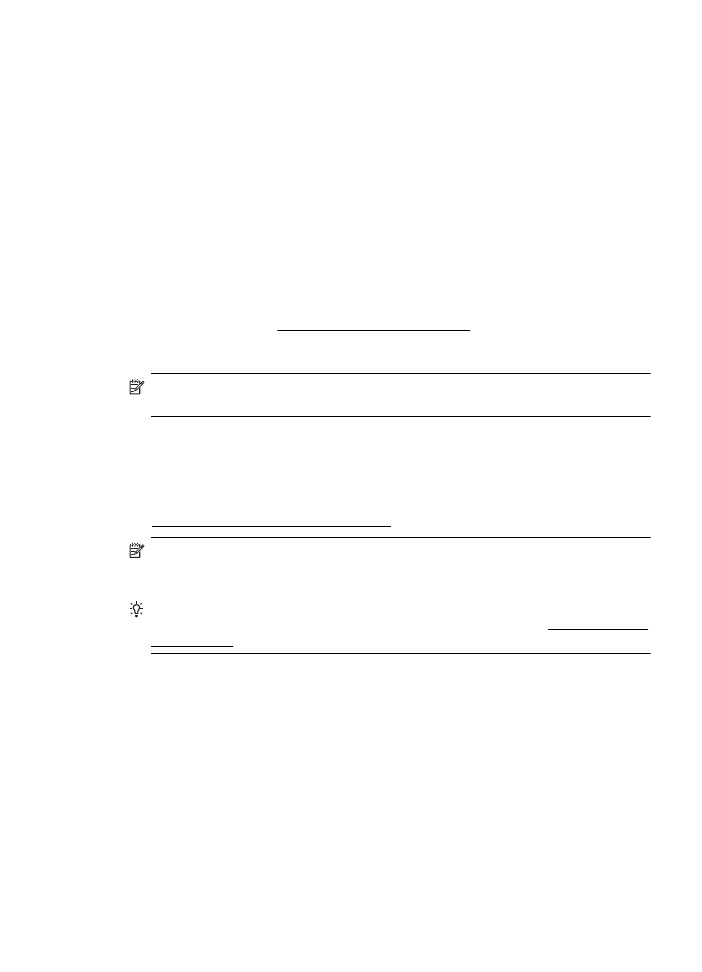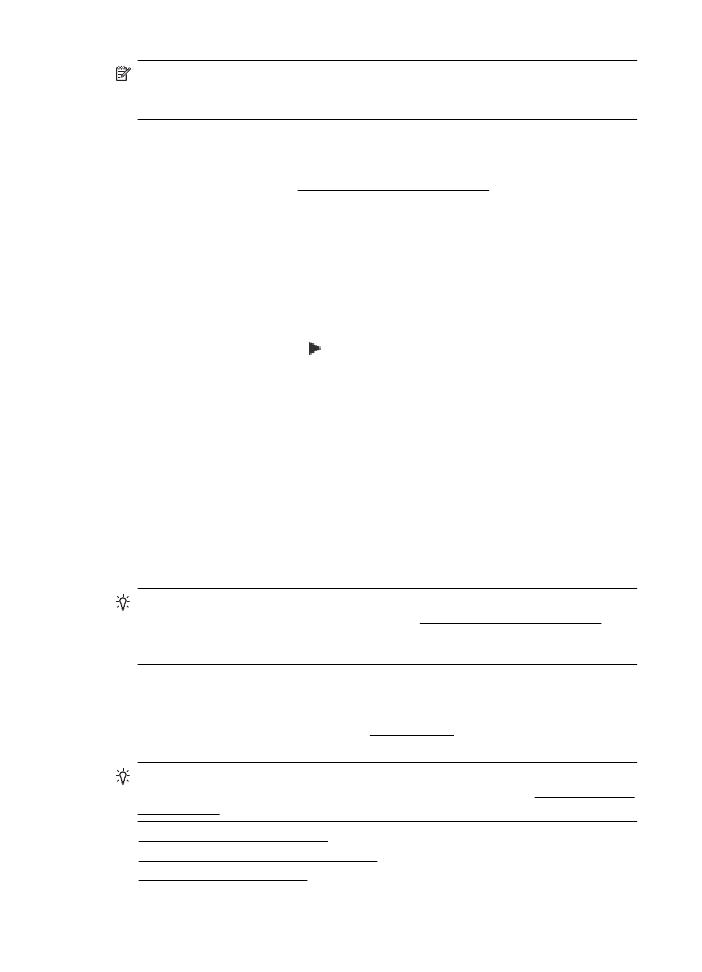Server web tertanam tidak dapat dibuka
Bagian ini memberikan solusi untuk masalah umum yang melibatkan pengelolaan
printer. Bagian ini berisi topik berikut:
•
Server web tertanam tidak dapat dibuka
Catatan Untuk menggunakan server web tertanam, printer harus tersambung ke
jaringan menggunakan sambungan nirkabel. Anda tidak dapat menggunakan
server web tertanam jika printer dihubungkan ke komputer dengan kabel USB.
Tip Untuk informasi dan utilitas yang dapat membantu Anda mengatasi berbagai
masalah umum printer, kunjungi situs web dukungan daring HP di www.hp.com/go/
customercare.
Server web tertanam tidak dapat dibuka
Periksa pengaturan jaringan
•
Pastikan Anda tidak menggunakan kabel telepon atau kabel melintang (cross)
untuk menghubungkan printer ke jaringan.
•
Pastikan kabel jaringan tersambung erat ke printer.
•
Pastikan hub, switch, atau perute jaringan dihidupkan dan dapat berfungsi.
Periksa komputer
Pastikan komputer yang Anda gunakan terhubung ke jaringan.
Mengatasi masalah manajemen printer
131
Catatan Untuk menggunakan EWS, printer harus disambungkan ke jaringan.
Anda tidak dapat menggunakan server Web tertanam jika printer tersambung
ke komputer dengan kabel USB.
Periksa peramban web
•
Pastikan browser Web telah memenuhi persyaratan sistem minimum. Untuk
informasi lebih lanjut, lihat Spesifikasi server web tertanam.
•
Jika peramban web Anda menggunakan pengaturan proxy untuk menyambung ke
Internet, nonaktifkan pengaturan berikut ini. Untuk informasi lebih lanjut, lihat
dokumentasi yang tersedia melalui browser Web Anda.
•
Pastikan JavaScript dan cookie telah diaktifkan di browser Web. Untuk informasi
lebih lanjut, lihat dokumentasi yang tersedia melalui browser Web Anda.
Memeriksa alamat IP printer
•
Untuk memeriksa alamat IP printer, dapatkan alamat IP dengan mencetak halaman
konfigurasi jaringan. Sentuh (panah-ke-kanan), sentuh Setup (Konfigurasi),
sentuh Network (Jaringan), lalu sentuh Print Network Settings (Cetak
Pengaturan Jarigan).
•
Lakukan ping printer dengan menggunakan alamat IP dari perintah cepat
(Windows) atau dari Network Utility (Mac OS X). (Network Utility terletak pada map
Utilities (Utilitas) dalam map Applications (Aplikasi) di level teratas diska keras.)
Misalnya, jika alamat IP-nya adalah 123.123.123.123, ketik nilai berikut pada
perintah DOS (Windows):
C:Ping 123.123.123.123
Atau
Dalam Network Utility (Mac OS X), klik tab Ping, ketik 123.123.123.123 ke dalam
kotak, kemudian klik Ping.
Jika muncul balasan, alamat IP tersebut benar. Jika yang muncul adalah
tanggapan habis waktu, alamat IP salah.
Tip Jika Anda menggunakan komputer berbasis Windows, Anda dapat
mengunjungi situs web dukungan daring HP di www.hp.com/go/customercare.
Situs web ini menyediakan informasi dan utilitas yang dapat membantu Anda
mengatasi berbagai masalah umum pada printer.